Uno de los plugins más conocidos e instalados de WordPress es WooCommerce. Si lo tienes instalado y quieres eliminarlo por completo de tu web, en las siguientes líneas te ayudamos a realizarlo. ¡Comenzamos!
Índice de contenidos
Qué es WooCommerce
WooCommerce es uno de los plugins gratuitos más famosos de WordPress. Es un plugin dedicado a crear tiendas online dentro de páginas web creadas con el popular CMS. Con este plugin podrás montar y gestionar toda una tienda online: pedidos, stocks, precios, inventarios…
Entre todas sus virtudes, quizás la principal, o la que primero notaremos, está la rápida y sencilla instalación del plugin. En cuestión de 10 minutos podrás tener tu tienda funcionando, y lista para alojar los primeros productos que pondrás a la venta. Otra de las ventajas que posee, es la ingente cantidad de complementos y extensiones que ofrece. Algunos serán gratuitos y otros de pago. Pero no cabe duda, que tendremos varias opciones donde elegir el complemento idóneo para nuestra tienda.
Además, cuenta con una importante lista de colaboradores que están continuamente ayudando a los usuarios con dudas y problemas que les van surgiendo. Por ello, esta plataforma no ha dejado de crecer y actualmente cuenta con más de 80 millones de descargas.

Desactivar Woocommerce
A pesar de ser un excelente plugin de gestión de ecommerce, puede suceder que necesites desinstalarlo de tu WordPress. Bien sea porque ya no lo necesitas, o porque se ha quedado «pequeño» para tu tienda y necesitas migrar a PrestaShop.
La desinstalación del plugin, de primeras, podría parecer igual de sencillo que desinstalar cualquier otro plugin. Si bien es cierto, en esta ocasión tendremos que realizar alguna que otra tarea adicional, como podremos comprobar en las siguientes líneas.
Lo primero que deberemos hacer para desinstalar WooCommerce del todo, es acceder al menú de WordPress => Plugins. Una vez que estemos ahí, buscaremos el plugin de WooCommerce y le daremos primero a desactivar, y posteriormente a desinstalar.
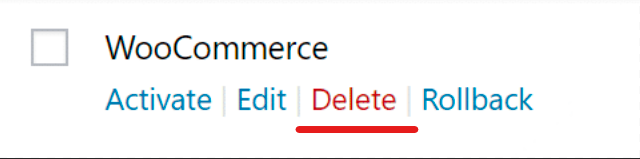
Con esto, la primera parte de la desinstalación estará realizada. Pero aún faltará algún paso adicional. La prueba que demuestra que aún no está totalmente desinstalado el plugin, es que si volvemos a instalarlo, todos los pedidos, productos, etc, seguirán ahí. Como por arte de magia volveremos a tener toda la información del plugin.
Esto tiene una explicación. Imagínate que por error, o por un hackeo de tu web, alguien borra WooCommerce. El resultado de esto sería nefasto. Por ello, todos los datos en WordPress son guardados en la base de datos de tu hosting, y solo accediendo a ella podremos eliminar estos y otros datos.
Eliminar WooCommerce completamente
Para borrar completamente todos los datos que WooCommerce crea en tu base de datos, deberemos acceder al fichero wp-config.php que se encuentra en la raíz de tu instalación de WordPress.
Cuando hayamos localizado el fichero y lo abramos con nuestro editor de código favorito, tan solo hará falta que añadamos la siguiente línea:
define( 'WC_REMOVE_ALL_DATA', true);Una consideración a tener en cuenta es que esta acción es irreversible. Es decir, en el momento que volvamos a desactivar y desinstalar WooCommerce, todos nuestros datos de productos, clientes, pedidos, facturas, etc, desaparecerán para siempre. Por ello, aunque tengamos claro que ya no queremos conservar esos datos en nuestra web, aconsejamos encarecidamente realizar una copia de seguridad antes de eliminarlo todo.
Eliminar todos los productos de WooCommerce a la vez
Me gustaría aprovechar esta ocasión para hablaros de un plugin que alguna que otra vez me ha ayudado (y de que manera) a limpiar de productos una tienda con WooCommerce. Os hablo del plugin WooCommerce Remove All Products
Como su propio nombre indica, sirve para eliminar «de un plumazo» todos los productos que tengáis creados en la tienda. A priori puede parecer un plugin totalmente prescindible, pero es de esos plugin que nunca necesitas hasta que lo necesitas, y es entonces cuando te salva la vida.
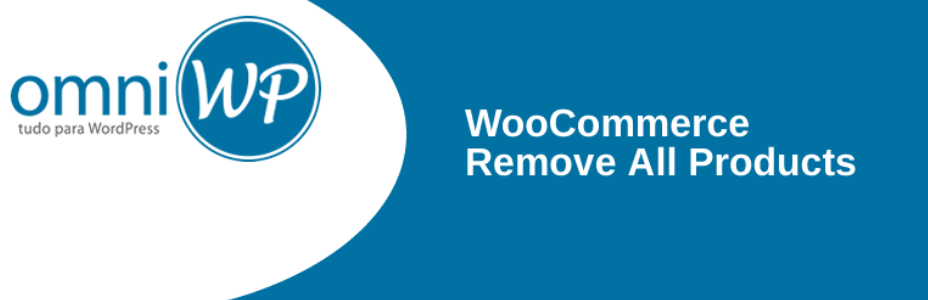
Conclusiones
Como hemos visto, WooCommerce es un excelente plugin que incluso piensa en las consecuencias de su desinstalación, y es por ello que no borra (de forma totalmente lógica) los datos «sensibles» de la tienda. Si estás decidido a borrar todo lo relacionado con WooCommerce, espero que con esta publicación hayas podido lograrlo. Si aun así necesitas ayuda con esta u otra gestión, no dudes en dejarme un comentario. ¡Os leo!








hola yo actualize mi woocommerce y con la actualizacion se desactivo el plugin, pero cuando quiero volver a instalarlo me dice que hubo un fallo en la intalacon y que la carpeta que trato de instalar ya existe, sin embargo ya no enuentro nada de mi tienda onlina 🙁
Hola. Despues de la actualización, ¿Woocommerce se desactivó? Por tu comentario entiendo que ¿se desinstaló? Si simplemente se desactivó, al volver a activarlo debería funcionar correctamente. De todas formas, prueba a renombrar la carpeta de Woocommerce a través de FTP antes de intentar instalarlo de nuevo. Eso sí, intenta tener una copia de seguridad previa. Sobre todo de la base de datos.
Un saludo.